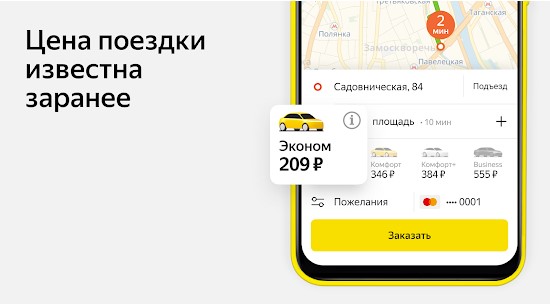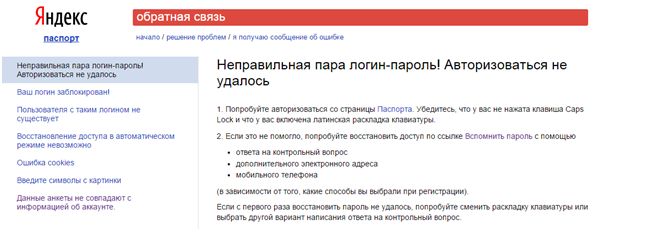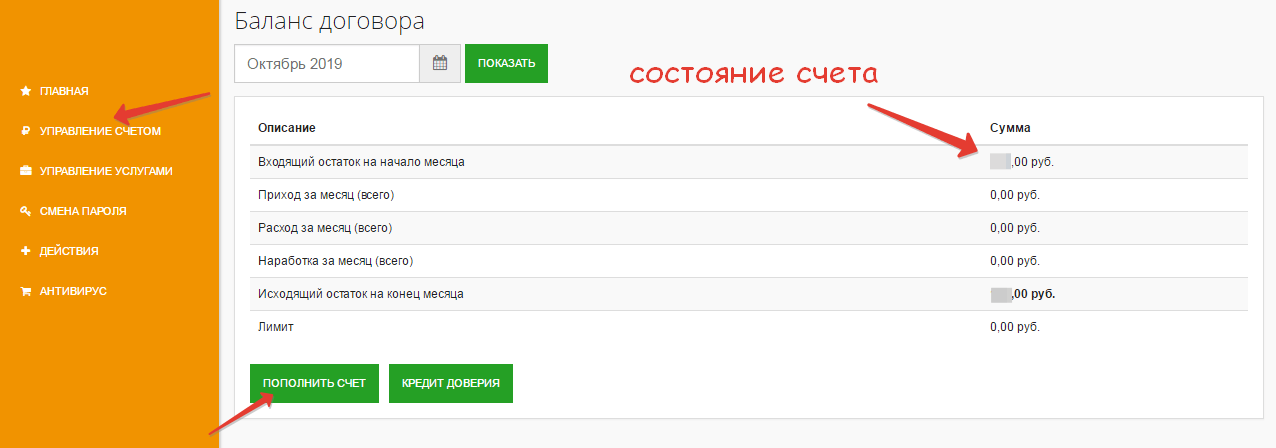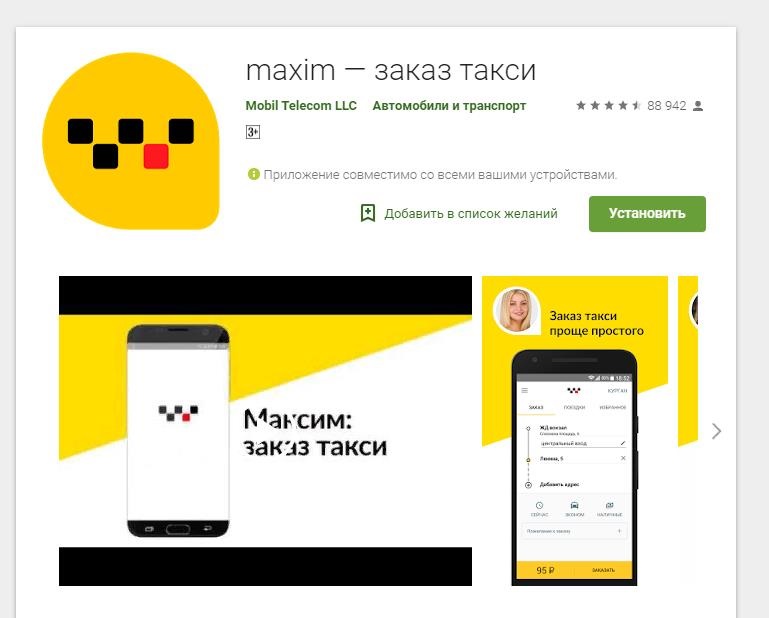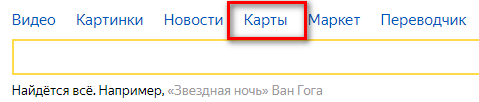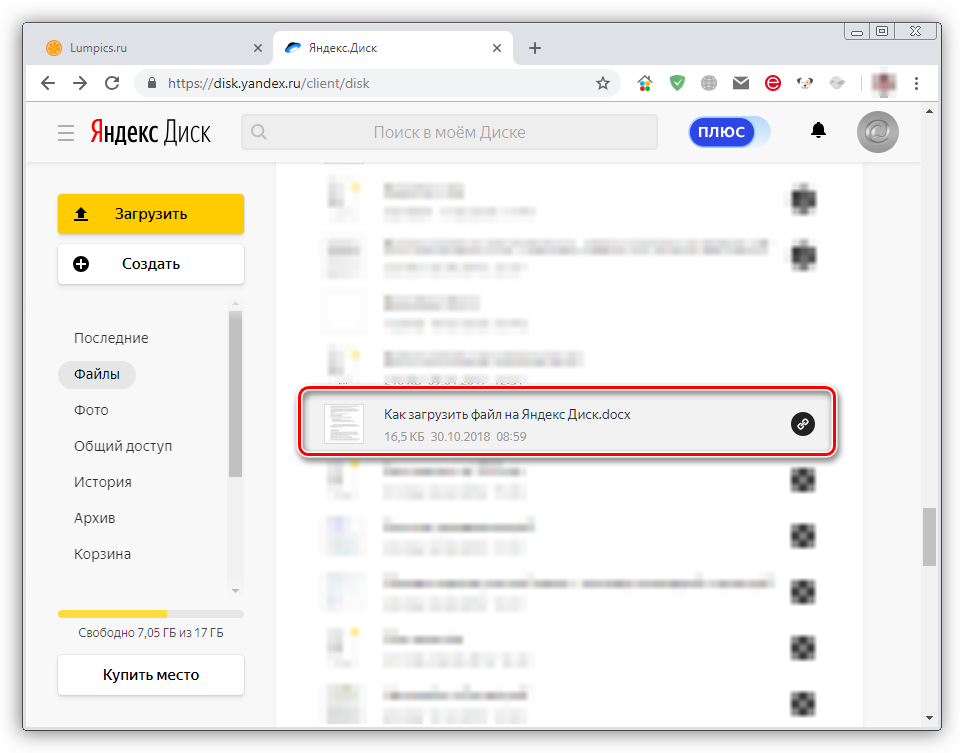Программа яндекс такси для водителей
Содержание:
- Функционал и интерфейс Таксометра
- Политика и принципы работы
- Как скачать и настроить таксометр Яндекс Такси?
- Способы оплаты
- Заказ такси через приложение
- Пошаговое руководство для водителей
- Как вернуть доступ к приложению?
- Неприятные ситуации
- Частые вопросы пользователей
- Почему программа не открывается на телефоне?
- Почему я не могу скачать программу?
- Как обновлять приложение?
- Приложение начало вылетать – с чем это связано и что делать?
- Можно ли выйти из программы и как это сделать?
- Можно ли очистить историю заказов и как это сделать?
- Как можно распечатать чек с приложения?
- Как работает приложение для пассажиров?
Функционал и интерфейс Таксометра
Основные функции мобильного приложения сводятся к следующему:
- Получение данных о потенциальных заказах, которые можно принимать или отклонять.
- Обработка заявок и выбор лучших среди них.
- Выбор кратчайшего маршрута к конечному пункту при помощи встроенного навигатора.
- Расчет стоимости поездки.
- Общение в чате службы с другими сотрудниками на линии в свободное время.
Яндекс.Такси – это не диспетчерская служба, поэтому не имеет прямой связи с водителями, однако есть официальные партнеры в виде таксопарков, которые можно выбирать для сотрудничества, причем доступна функция прямо в приложении.
Выбор способа оплаты
В последней версии приложения Яндекс Такси Таксометр появилась интересная функция для водителей — выбора способа оплаты заказа клиентом. Бывает такое, что таксисту на линии срочно потребовались наличный или, наоборот, отсутствует сдача и нужно, чтобы пассажир оплатил поездку картой.
В настройках профиля появился пункт с текущим способом оплаты (скриншот выше), но изменить его можно не всегда. Сделать это невозможно, если:
- Таксист работает в зоне с повышенным коэффициентом;
- способ оплаты за сутки был дважды изменен;
- на балансе недостаточно средств для оплаты комиссии.
Оплата топлива
Обновленная версия программы Яндекс Такси для водителей получила еще одну уникальную опцию для оплаты топлива с баланса. Для поиска подходящих для этого АЗС нужно нажать на кнопку Заправки, чтобы перейти в Навигатор с отмеченными на карте местами, где можно рассчитаться за топливо с Таксометра.
На данный момент опция доступна только сотрудникам, работающим от таксопарков, и эта функция должна быть активирована. Если она неактивна, попросите в компании, чтобы это сделали. На АЗС вы просто указываете литры или сумму, и нажимаете Оплатить.
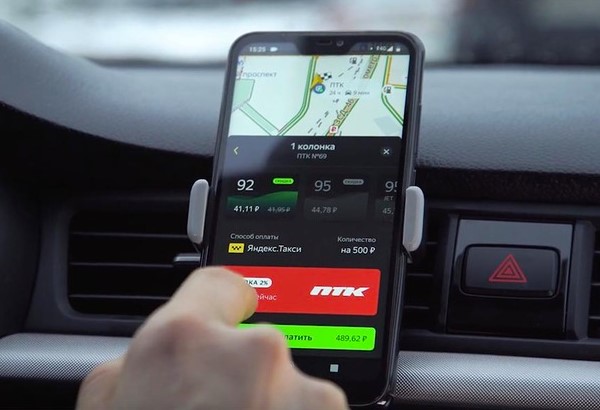
Другие функции
Как и в предыдущей версии, в обновленном Таксометре водителя Яндекс Такси остались все прежние функции и возможности, повышающие удобство работы:
- Принятие оплаты карточкой. Можно подключить отдельный картридер к мобильному устройству, который позволит принимать плату за поездки с карточек пассажиров.
- Печать чеков. Если нужно, можете подключить к Таксометру даже принтер по Bluetooth, с помощью которого распечатываются чеки по желанию клиента. Как показывает практика, требуется это не часто, но возможность предусмотрена.
- Удаленный контроль. Если диспетчер компании решит вас проверить, вам не нужно никуда ехать. В Таксометре встроены функции сканирования гос. номеров, фотоконтроль состояния авто и даже проверка водителя на знание русского языка.
- Табличка. Если нужно встретить кого-либо в аэропорту, приложение сгенерирует особую брендовую табличку, которая будет выведена на экран планшета. Вам не нужно будет вручную писать что-либо на листе фломастером или карандашом.
- Контакты. В вашем приложении для работы в Яндекс Такси забиты номера и контактные данные всех таксопарков, поэтому у вас всегда к ним будет доступ.
- Тарифы. В Таксометре есть вся необходимая информация по тарифам, которая выведена в отдельный раздел. Вы сможете следить за всеми изменениями и нововведениями.
Небольшое видео о работе приложения:
Политика и принципы работы
Принципы работы Яндекс Такси направлены на оказание качественных услуг перевозки пассажиров по доступной цене для каждого. При оформлении заказа клиент указывает не только адрес вызова и пункт назначения, но еще имеет возможность выбрать:
- класс поездки в соответствии со своими запросами;
- форму оплаты (наличные или карта);
- дополнительные требования, которые указывают в комментарии к заказу (детское автокресло или пустой багажник).
 Страницы мобильного приложения
Страницы мобильного приложения
После оформления заказа система может предложить альтернативное место посадки, близкое к указанному, но позволяющее существенно сократить маршрут. Например, иногда достаточно для посадки в машину перейти через дорогу и время поездки сократится вдвое.
 Альтернативная точка посадки для снижения цены за поездку
Альтернативная точка посадки для снижения цены за поездку
После выполнения заказа клиент выставляет водителю оценку по пятибалльной шкале, чем выше средняя оценка, тем выше рейтинг таксиста в Таксометре, а соответственно и количество доступных заказов. Это основополагающий принцип, по которому устроен сервис, его схема работы. Водитель может видеть свой средний балл, но не оценки отдельных пассажиров.
 Рейтинг водителя в мобильном приложении
Рейтинг водителя в мобильном приложении
Как собираются и распределяются заказы
Сервис Яндекс Такси распределяет заказы автоматически, поэтому ни водители, ни пассажиры не влияют на этот процесс. Отбор водителя происходит по некоторым критериям, так, заказ получит таксист, который:
- находится ближе всего к месту посадки пассажира и сможет подать транспорт не более, чем через 15 минут;
- управляет автомобилем, соответствующим дополнительным требованиям пассажира;
- при прочих равных условиях имеет самый высокий рейтинг среди коллег, претендующих на заказ.
Как расширяют сеть таксопарков
Сервис Яндекс Такси постоянно расширяет сеть таксопарков, за счёт создания привлекательных условий сотрудничества:
- простые и понятные требования для начала работы;
- не нужно искать клиентов, заказы появляются автоматически.
Водители также могут работать с Яндекс Такси напрямую, а не через таксопарк. Для них имеется ряд преимуществ, суть которых заключается в том, что:
- работа напрямую означает, что комиссию нужно платить только сервису, без посредников;
- средства, заработанные сегодня, отправляются на банковский счет водителя уже на следующий рабочий день;
- в случае необходимости в любой момент можно подтвердить свой доход официально (к примеру, для оформления кредита), отчисления с заработка будут идти в пенсионный фонд и страховые взносы.
Порядок начала работы с Яндекс Такси: нужно оформить онлайн-заявку, затем скачать, установить и настроить приложение Таксометр на свой смартфон. С помощью приложения вы будете получать заказы, следить за рейтингом, копить бонусы, пополнять счет и снимать деньги и т. д.
https://youtube.com/watch?v=12zjdln2tlo
Как выбирают таксистов
Яндекс Такси заботится о создании комфортных условий для своих пассажиров. Поэтому предъявляет ряд простых, но важных требований к водителям.
Правила работы в Яндекс Такси просты. Водитель всегда должен быть опрятным, вежливым и внимательным к пожеланиям клиентов. Ему запрещается:
- грубить пассажирам и провоцировать конфликтные ситуации;
- курить в салоне автомобиля до или во время поездки;
- нарушать правила дорожного движения;
- агрессивно вести транспортное средство (петлять, резко ускоряться или тормозить и т. д.);
- обманывать пассажиров, просить отменить заказ или выбрать другой способ оплаты.
Сервис тщательно следит за выполнением требований. В случае нарушений со стороны водителя правил, установленных в Яндекс Такси, он может быть заблокирован временно или даже занесен в черный список.
Как скачать и настроить таксометр Яндекс Такси?
В принципе проблем с тем, как настроить и установить, возникнуть не должно. Помните, что вам понадобится завести аккаунт «Гугл», а также пройти классическую процедуру регистрации. Далее подробней.
Проверьте ваше устройство
Сначала хотелось бы уточнить такой нюанс, работать с приложением таксометр от отечественного агрегатора Яндекс, можно имея телефон на базе Андроид. Другие смартфоны, к примеру, на IOS, Windows, Bada, вам не подойдут. Потому что в принципе нет такого софта, компания рассчитывает только на Андроид «семейство». Причем версия «операционки», должна быть не ниже 4,4 и при этом поддержка Интернет класса 4G или 5G. Таким обозом, на Айфон скачать таксометр вам не удастся.
Заведите личный аккаунт в Google
Аккаунт необходим для того, чтобы скачать приложение из «Плей Маркета». Также аккаунт вам пригодится позже, когда появится необходимость в обновление приложения.
Скачайте приложение
Перейдите со своего смартфона или планшета в «Магазин» Гугл для Андроид. В строке поиска введите запрос «Яндекс Таксометр» и скачайте его. Программа бесплатная, проблем возникнуть не должно. Как скачать:
- Переходим в «Гугл Маркет» и в строке поиска вбиваем Таксометр Яндекс такси.
- Первый же ответ, если он от Яндекса открываем.
- Нажимаем установить, скачать Яндекс таксометр для водителей.
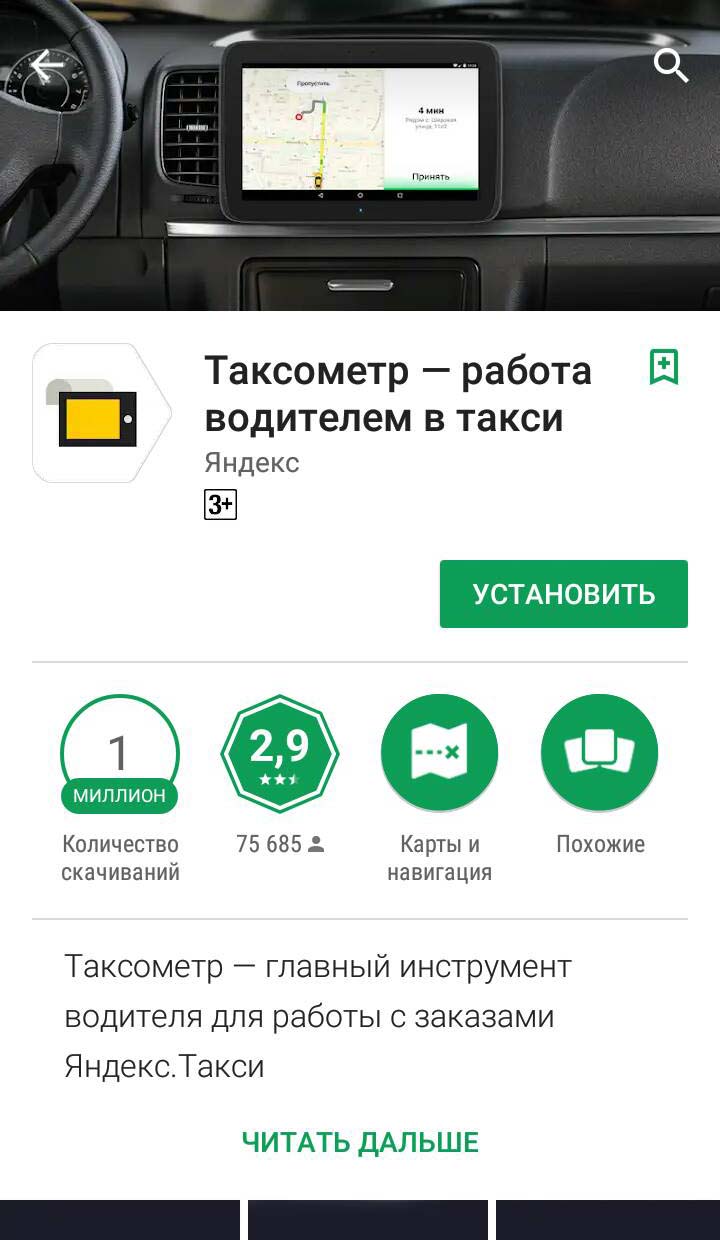
Процедура не долгая, пару минут пока установится, подождать придется.
Создайте аккаунт в Яндекс Таксометре
Дальнейшие действия подразумевают создание собственного аккаунта. Под созданием следует понимать классическую регистрацию, проходит с помощью менеджера. Заполняете определенную форму, её найти можно на официальном сайте. После успешной регистрации, для входа понадобится подтверждение номера телефона и все приложение готово к работе.
Имейте виду, что приложения, установленные на устройстве, могут оказывать негативное воздействие на работу таксометра. В целом, ознакомьтесь с нюансами:
- Не держите запущенными много приложений, особенно если они потребляют много трафика.
- Отмените автоматическое подключение к бесплатным интернет сетям, чтобы не было сбоев.
- Не рекомендуем осуществлять звонки с того телефона, где установлен софт таксометра.
- Оставляйте не менее 3 Гб памяти для нормального функционирования приложения.
- Скачайте карту вашего города, чтобы не тратить постоянно трафик.
- Не отключайте звуки.
- При выходе из машины, например, перекусить, лучше ставить соответствующую метку – «Занят».
Если придерживаться выше перечисленных особенностей, то глобальных проблем в работе возникнуть не должно.
Способы оплаты
Работает приложение Яндекс.Такси для пассажиров по наличному и безналичному расчету, можно выбрать более удобный способ.
Привязка банковской карты
Для того чтобы получить возможность безналичной оплаты услуг такси через мобильную программу, потребуется привязать собственную банковскую карту к личному аккаунту в системе Yandex.Taxi.
Для того чтобы правильно сделать привязку банковской карты, нужно действовать согласно следующему алгоритму:
- нужно запустить программу, после чего перейти в раздел «Банковские карты»;
- далее потребуется нажать на кнопку «Добавить карту», после чего ввести 16-значный номер банковской карты, сроки ее действия, а также CVV-код, расположенный с обратной стороны карточки;
- для завершения процедуры останется нажать на кнопку «Готово».
После этого пользователь сможет выбирать безналичный вариант оплаты услуг такси с помощью привязанной банковской карты. В итоге необходимая сумма в последующем будет автоматически списываться с баланса карточки клиента.
Каким образом оплатить заказ картой?
Для телефонов на платформе Android (4.0 и выше) и iOS (версий 8.0 и новее) предусмотрена возможность расплачиваться за поездку банковской картой. Для того чтобы воспользоваться безналичным способом оплаты, нужно ее привязать к приложению.
- Зайти в меню программы, выбрать «Банковская карта», затем нажать «Добавить карту» (оплата картой может быть не доступна в вашем регионе).
- Далее ввести ее данные: 16-значный номер, срок действия и CVV-код (3 цифры на обратной стороне карты под магнитной лентой). Это необязательно делать вручную, можно воспользоваться сервисом «Сканировать карту», и смартфон сам распознает информацию.
- Нажать «Готово».
При оформлении заказа выбрать оплату картой, и сумма автоматически спишется.

Как удалить банковскую карту из приложения?
Если вы хотите удалить карту из приложения, то вновь потребуется зайти в меню и найти раздел «Способ оплаты». Если у вас сразу несколько карт привязано к аккаунту, то сначала выберите ту, которую нужно удалить, нажмите на нее и в течение некоторого времени удерживайте, пока не появится окошко или иконка, как корзинка, с надписью «Удалить карту». Нажмите на удаление.
Заказ такси через приложение
Чтобы иметь доступ ко всем без исключения функциям приложения, смартфон должен быть оборудован встроенным модулем GPS.
Внимательно изучите пошаговую инструкцию создания заявки, чтобы вызвать автомобиль перевозчика Яндекс. Такси через мобильное приложение по месту требования:
- как только программа будет установлена на смартфоне, она сможет автоматически определять местоположение пользователя на интерактивной карте города, если функция определения геопозиции устройства на смартфоне будет включена;
- Затем в скачанной программе нужно найти пункт «Показать водителю, где я», выбрать его и разрешить приложению пользоваться данными о местонахождении потенциального пассажира;
- каждый пользователь будет иметь возможность изменить пункт подачи автомобиля и даже воспользоваться графой «Комментарии для водителя», где можно посоветовать водителю, как лучше подъехать к указанному месту;
- после этого можно воспользоваться картой и указать на ней начальный и конечный пункт следования. Также можно задействовать особую строку, куда вписываются точки маршрута;
- далее нужно обратиться к списку тарифов и выбрать тот, что подходит;
- затем указать, требуется ли наличие детского кресла в автомобиле и ориентировочное время подачи машины к пункту отправления;
- останется только с помощью кнопки подтвердить заказ автомобиля. Программа выдаст пользователю информацию о водителе (и о его авто), который выехал по заказу для обслуживания клиента.
Пошаговое руководство для водителей
Для использования интернет-приложения водителю необходимо оставить онлайн-заявку на регистрацию в Яндекс.Такси. Работать в компании могут лица, зарегистрированные в качестве индивидуального предпринимателя, либо водители, которые числятся в таксопарке партнера Яндекса. В некоторых регионах РФ компания заключает договоры с самозанятыми таксистами. Кандидату нужно ознакомиться с видеоматериалами по работе программы, пройти тестирование на знание города и отправить фото автомобиля.
Бесплатно скачать мобильное приложение Яндекс.Таксометр можно в Google Play.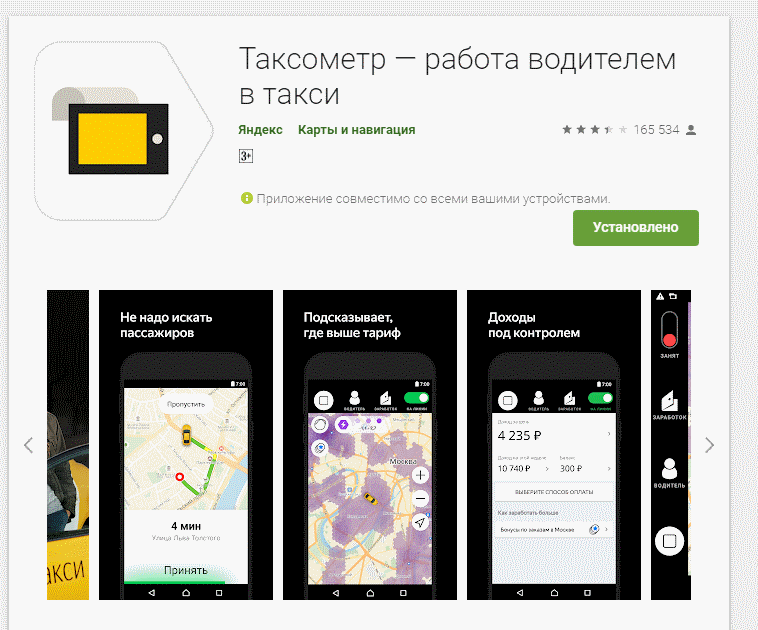
Кнопка «Закрыть смену»
Если вы больше не планируете работу с таксометром Яндекс такси (закончился рабочий день), то выбрать режим «Занят» недостаточно, нужно именно закрыть смену. Данная кнопка находится в вашем профиле, на главном экране. Просто пролистайте виджет вниз и активируйте её.
Чтобы снова начать принимать заказы в следующую смену, снова активируйте статус «На линии».
Как работает таксометр в Яндекс такси со встроенным навигатором
GPS навигатор обладает широким функционалом, при этом разработчик продолжает его регулярно совершенствовать, выпуская новые версии. В нём уже встроены данные о расположении камер и перекрытий, скоро откроется возможность прокладывания дополнительных маршрутов.
Другие особенности приложения
Чтобы окончательно разобраться как работать с таксометром Яндекс такси, следует ознакомиться со всем функционалом приложения. Так, виджет суммы, расположенный в правом верхнем углу, отображает сколько заказов было принято, и какая сумма заработана с учётом комиссии.
Данный показатель обновляется после выполнения каждого заказа, денежные средства можно вывести в течение одних календарных суток. Сумма заработка полностью конфиденциальна, пассажир не сможет её увидеть (виджет сворачивается при активном заказе).
Яндекс.Такси открывает водителям массу возможностей для комфортной работы, вот некоторые из них:
- Вы можете выполнять заказы прямо по пути на работу или домой, не отклоняясь от заданного маршрута.
- Продуманна система работы с промежуточными заказами.
- Указание наличия детского кресла в машине, это гарантирует безопасность детей, и соответственно повышает лояльность клиентов.
Как вернуть доступ к приложению?
Как выше было сказано, при снижении рейтинга ниже 4,4, партнер теряет доступ к функционалу приложения Таксометр и не получает заказы. Если такое произошло впервые, для восстановления доступа нужно выполнить определенные инструкции (они придут автоматически).
В итоге таксист получает временный доступ с показателем рейтинга, который был зафиксирован до потери доступа. Также будут предоставлены 150 поездок, которые дадут шанс улучшить рейтинг.
- Если в течение 150 поездок рейтинг будет падать и снизится менее 4,4, доступ снова закроется. Попробовать вернуться в Яндекс.Такси в таком случае можно будет не раньше, чем через полгода.
- Если по истечение 150 поездок рейтинг поднимется выше 4,4, водитель вернет обычный доступ к мобильному приложению.
При повторном падении рейтинга ниже 4,4 временный доступ с 150 поездками уже не предоставляется, и Таксометр водителя автоматически блокируется на полгода.
Неприятные ситуации
Как и в любых сервисах, могут происходить различные неприятные ситуации. Я перечислю те, что происходили со мной.
- «Машина ожидает Вас, но ещё не приехала». Как уже было сказано ранее, бесплатное время ожидания – около 3 минут. Но нередко бывает так, что в приложении видно, что машина ещё едет, но уже написано, что она ожидает. Это водитель включил счётчик, якобы, чтобы «быстрее выходили». Но по факту может получиться так, что Вы потеряете из-за этого лишние деньги. Один раз такое случилось и со мной, но после обращения в техподдержку деньги вернули.
- «Поездка продолжается». Однажды обнаружил, что за поездку списали на 100 рублей больше, чем нужно. Оказалось, что после пункта назначения водитель сам проехал ещё несколько километров и только затем завершил поездку. После обращения в техподдержку деньги вернули.
- «Неточный адрес». Всегда точно указывайте пункт назначения и выходите либо в этой точке, либо, если понадобилось – на пути следования. Однажды водитель пропустил нужный поворот и поехал в объезд (солидный крюк). Я решил, что выйду и прогуляюсь наискосок, так действительно было быстрее. Оказалось, что точка высадки дальше по расстоянию, чем пункт назначения, за что списали дополнительные средства. После обращения в техподдержку и разъяснения ситуации деньги вернули.
- «Завершение поездки и оплата наличными». Если расстояние от точки А до точки Б солидное, а, соответственно, и сумма за поездку немаленькая, то водитель может попросить завершить поездку на полпути через приложение, а остаток суммы доплатить ему наличными. За счёт этого водитель заплатит Яндексу меньшую сумму и, соответственно, больше получит сам. Во-первых, это неудобно для клиента – платить разными способами. Во-вторых, это мошенничество со стороны водителя, а заниматься пособничеством – минус в карму, даже если Вам в итоге поездка выйдет на несколько десятков рублей дешевле.
- «Сейчас я кое-куда заеду и поедем». Иногда водитель может настойчиво попросить заехать по дороге ещё в одну точку по его нужде. Ну как по дороге – иногда и крюк солидный. Я считаю, что это свинство и соглашаться на это не стоит. Есть дела – делай их не за счёт увеличения времени поездки клиента.
Частые вопросы пользователей
Напоследок ответим на распространенные вопросы, задаваемые пользователями мобильного приложения.
Почему программа не открывается на телефоне?
При возникновении проблем со входом в приложение попробуйте его переустановить. Также убедитесь, что смартфон подключен к интернету. Если проблема не исчезнет, свяжитесь со службой технической поддержки.
Почему я не могу скачать программу?
Если у вас возникают проблемы на самом первом этапе и вы не можете скачать приложение Яндекс Такси на мобильный? В первую очередь проверяйте соединение с интернетом! Если мобильным интернетом вы не можете воспользоваться, необходимо подключение по WiFi.
Как обновлять приложение?
В обновлении этого программного обеспечения на смартфоне нет ничего трудного. Процедура такая же, как и в случае с другими приложениями. Владельцам Айфонов нужно перейти в App Store, найти там «Яндекс Такси» и нажать кнопку обновления. Обладателям устройств на платформе Андроид следует проделать то же самое, но в Google Play.
Приложение начало вылетать – с чем это связано и что делать?
Иногда пользователи жалуются на то, что при заказе машины через мобильное приложение вылетает. Такое может происходить по причине нехватки оперативной памяти на телефоне. Попробуйте почистить кэш программы, а также закрыть другие открытые приложения. Иногда программа аварийным путем закрывается по причине внутренних ошибок, но их разработчики стараются быстро исправлять, выпуская обновления. Можно попробовать удалить и установить Яндекс Такси на телефон заново.
Можно ли выйти из программы и как это сделать?
Программа от Яндекса на телефоне закрывается так же, как и любые другие. Чтобы прекратить использование сервиса, просто закройте приложение.
Можно ли очистить историю заказов и как это сделать?
На сегодняшний день возможности очистки истории в мобильном приложения для пассажиров Яндекс Такси нет. Вероятно, она появится в будущем при обновлении версии ПО.
Как можно распечатать чек с приложения?
После каждой поездки можно распечатывать чек на оплату услуги. Сделать это можно, подключив Bluetooth принтер к телефону или просто получив электронный чек на почту, а затем распечатав с компьютера при помощи обычного принтера.
Как работает приложение для пассажиров?
Вы смогли бесплатно скачать и установить приложение Яндекс Такси на телефон? Самое время его запустить и разобраться с интерфейсом. Начнем с основной функции – заказа такси.
Вызов такси
Приложение упрощает заказ машины в службе такси Яндекса. Вам потребуется только доступ в интернет на мобильном устройстве. Действуйте согласно следующей инструкции:
- Запустите приложение.
- Впишите адрес своего местоположения. Данные будут сверены с фактическим местонахождением устройства на карте по GPS. Затем нажимаем кнопку «Далее».
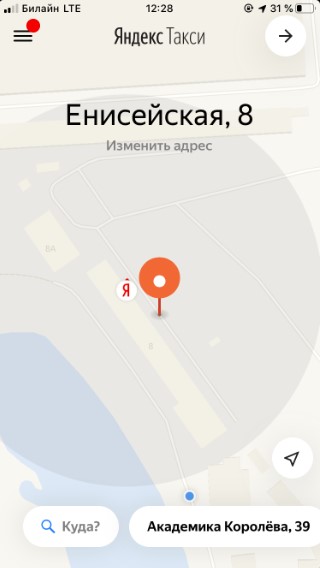
Прописываем начальную и конечную точку маршрута. Можно при необходимости добавить сразу несколько адресов по нажатию на значок плюсика возле. Приложение позволяет сделать три промежуточные остановки на пути следования. Начальная точка по умолчанию подбирается автоматически максимально близко к вашему местонахождению.
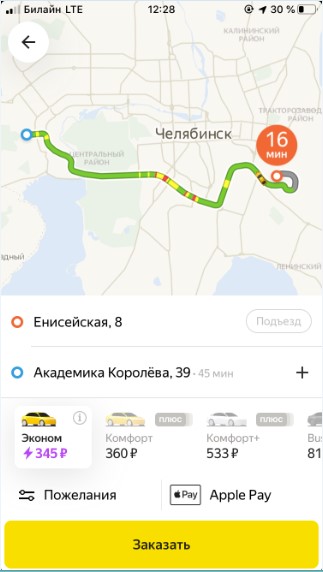
Выберите вариант оплаты услуг таксиста (наличными или безналом) и определите тариф, который вам подходит. У каждого тарифа указана стоимость, так что ориентироваться очень просто. Если нажать на конкретный тариф, то откроется карточка с подробной информацией.
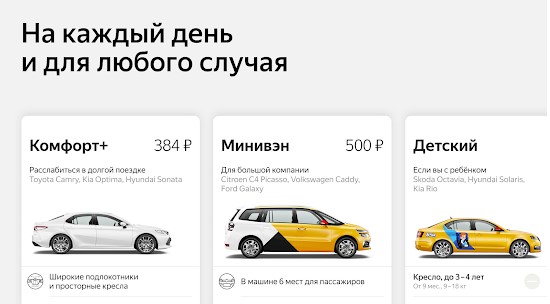
Предусмотрена дополнительная опция «Комментарии», где можно вписать дополнительные детали: куда подъехать, сколько подождать, требуется ли детское кресло и многое другое.
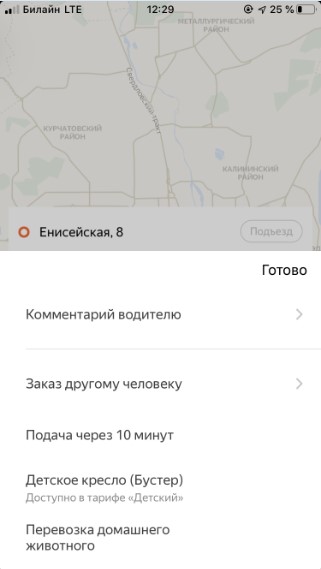
Вызвать авто можно не только через приложение ,существуют и другие способы, которые мы описали в статье — Как заказать Яндекс Такси онлайн.
Как пользоваться приложением Яндекс Такси пассажиру, который хочет оплачивать поездки безналом? Можно оплачивать поездки банковской карточкой, но для этого ее нужно привязать.
Делается это в разделе «Способы оплаты», где есть пункт добавления карты. Каждый пользователь имеет право привязать к аккаунту до пяти карточек. Алгоритм действий следующий:
- Открываем меню нажатием на кнопку с тремя полосками и выбираем пункт «Добавить карту» в разделе «Способы оплаты».
- Вводим номер карточки, срок ее действия и CVC (3-значное число на обороте). Также можно выбрать опцию «Сканировать» и поднести карточку к камере.
- Кнопкой «Готово» подтверждается проведение операции.
Вот так выглядит страница привязки карты в приложении:
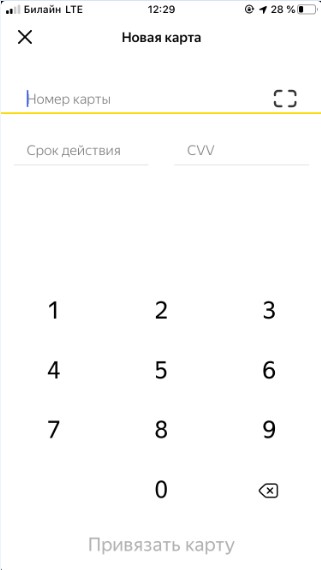
Чтобы оплата поездки прошла успешно, на балансе карты должна быть достаточная сумма.
После загрузки Яндекс Такси через Гугл Плей можно при первой поездке воспользоваться промокодом, который предоставит скидку. Использовать его можно в соответствующем пункте меню мобильного приложения.
Отмена заказа
В мобильном приложении Яндекс Такси для пассажиров есть возможность отмены заказов, но не всегда это происходит бесплатно. При выборе безналичного способа оплаты небольшая сумма за отмену спишется в автоматическом режиме. При этом списание происходит, если машина уже назначена и подъехала к пункту отправления. Стоимость зависит от тарифного плана и цены поездки, на которую влияет продолжительность маршрута. В противном случае отмена бесплатна.
Заказ отменяется следующим образом:
- открываем меню;
- выбираем пункт «Отменить заказ»;
- подтверждаем действие.
Не советуем часто отменять заказы, иначе вас попросту могут заблокировать в приложении.
Прочий функционал
Функциональные возможности мобильного приложения от Яндекс Такси для пользователей позволяют выполнять самые разные действия. Например, в программе имеются следующие функции:
- просмотр рейтинга и информации о водителе;
- оценка работы шофера;
- публикация отзывов;
- отслеживать местоположение водителя и маршрут его следования к точке вызова;
- общение со службой поддержки;
- загруженность службы в том или ином районе и многое другое.
Вся эта достоверная информация очень полезна и может быть использована в разных целях.